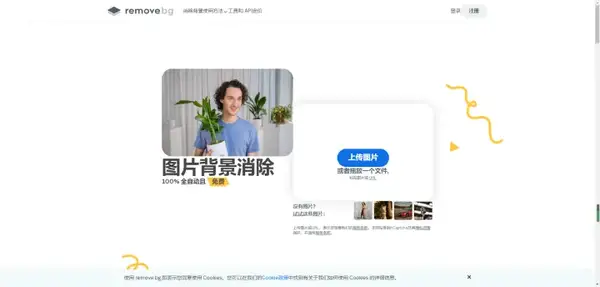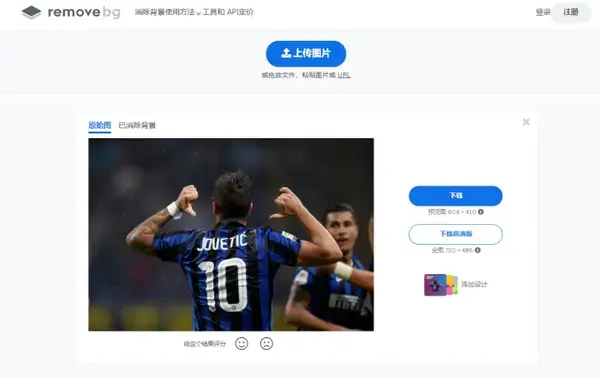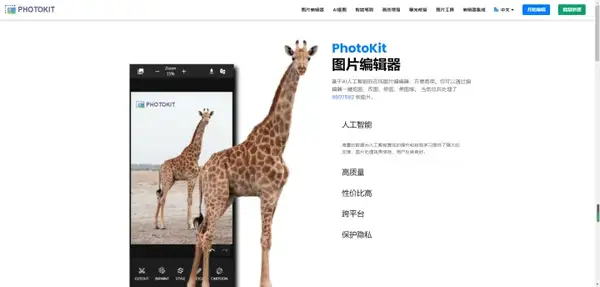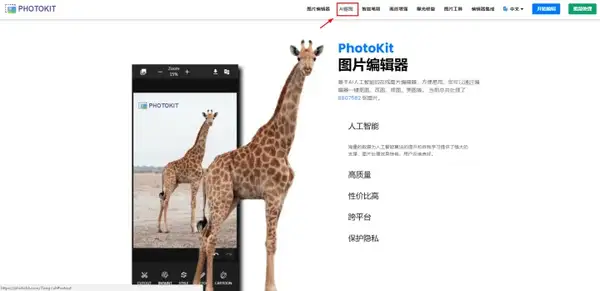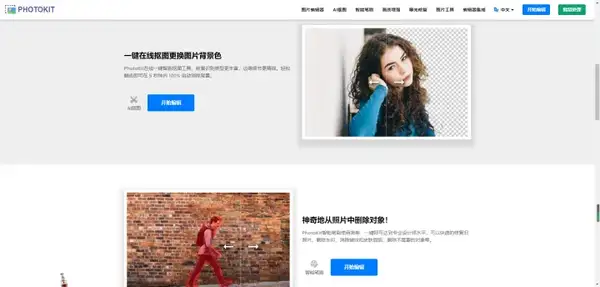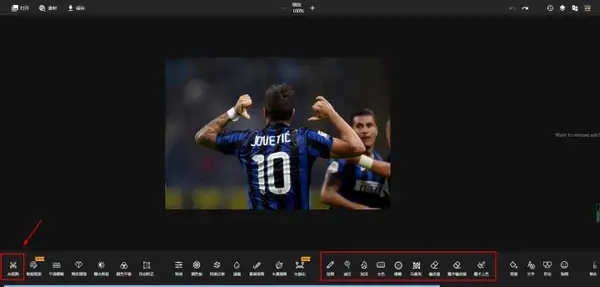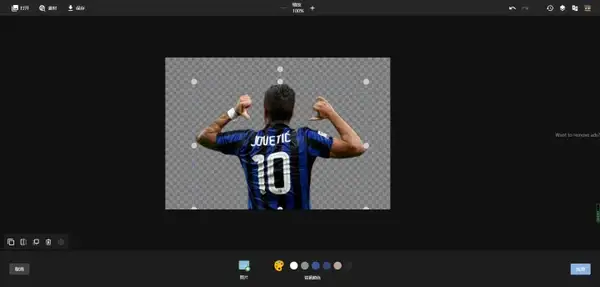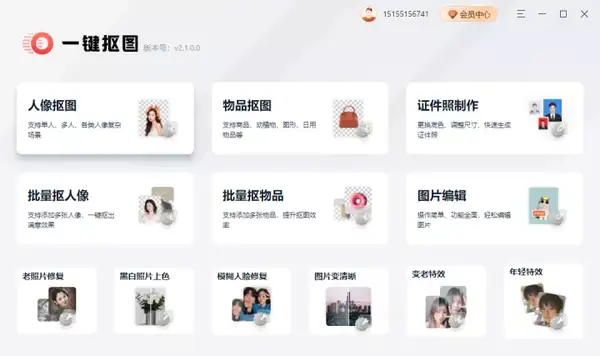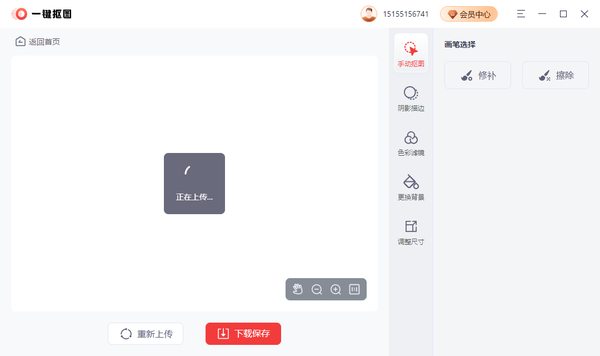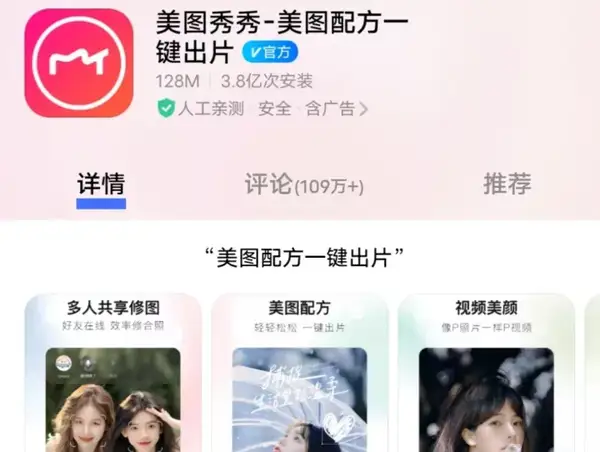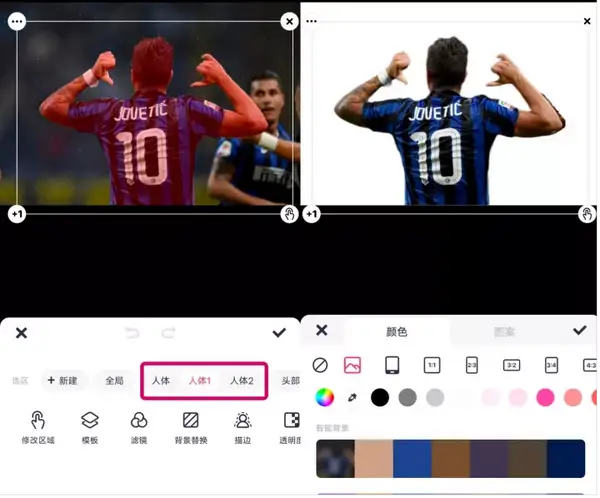怎么抠出人像(照片人像抠图)
虽然用PS可以描边,套索,强化边缘等等,但是还是有点复杂的哈,如果想要简单一点的方法可以试试这四款抠图工具,能自动识别人物和物品区域,一键抠出人物或者物品,抠图效果也还不错,有边缘没抠好的地方还可以用消除笔擦一擦,这样既方便又省时间
抠图工具网站
1、Remove.bg
国外友人开发的一款一键自动抠图工具,功能虽然比较单一,但是抠图功能使用感还不错,只需要上传好图片,等待几秒钟,图片会自动被处理好,而且支持免费使用,没有限制,抠图效果也很能打,基本不需要再修改
[操作演示]
只需要上传好图片,系统就会开始自动抠图,抠图速度也挺快
2、PhotoKit
一款基于AI人工智能的在线图片编辑器,操作简单,不仅可以抠图换底色换背景,还有智能笔刷、画质增强、曝光修复、磨皮滤镜以及图片特效、风格迁移等特色后期功能,是图片编辑功能相对比较全面的一款,使用起来也很方便,抠图是免费的,部分功能需要开通会员
[操作演示]
选择AI抠图→一键在线抠图,开始编辑→上传图片→底端左手边第一个ai抠图→效果图需要修改可以再用旁边的工具进行二次编辑
抠图工具软件
1、一键抠图
一款专业的图片编辑处理APP,也有PC端的版本,基本上能满足日常的需求了,不仅支持人像和物品抠图,还有照片修复,智能证件照、图片无损放大,去水印等实用功能,抠图效果很细致,边缘处理也很完美,抠图效果不满意也可以直接用他的修补、擦除工具二次编辑,很方便
[操作演示]
首页人像抠图→上传图片→等待系统自动抠图→效果不好可以继续编辑
2、美图秀秀
美图秀秀的抠图功能也还不错,细节部位比如手指或者发丝,可能效果就没有那么精细,支持自动识别头部和人体,在识别不精准的情况下,可以手动调整,总体来看是可以用的,但是效果和专业的抠图软件还是存在差距,不开会员也会有水印
[操作演示]
首页图片美化→底端编辑工具找到抠图→调整好人像区域→换掉背景颜色即可
以上就是四个抠图方法的分享啦,希望对有需要的朋友们有所帮助呀
学会的朋友可以点赞支持一下,感谢!